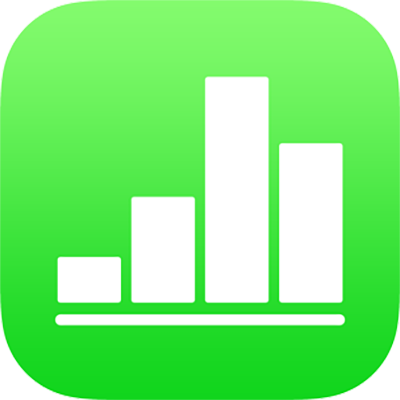
Úvodní informace ke kontingenčním tabulkám v Numbers na iPhonu
Můžete vytvářet kontingenční tabulky a analyzovat libovolné soubory dat, rychle seskupit a shrnout hodnoty a také identifikovat zajímavé vzorce a trendy.
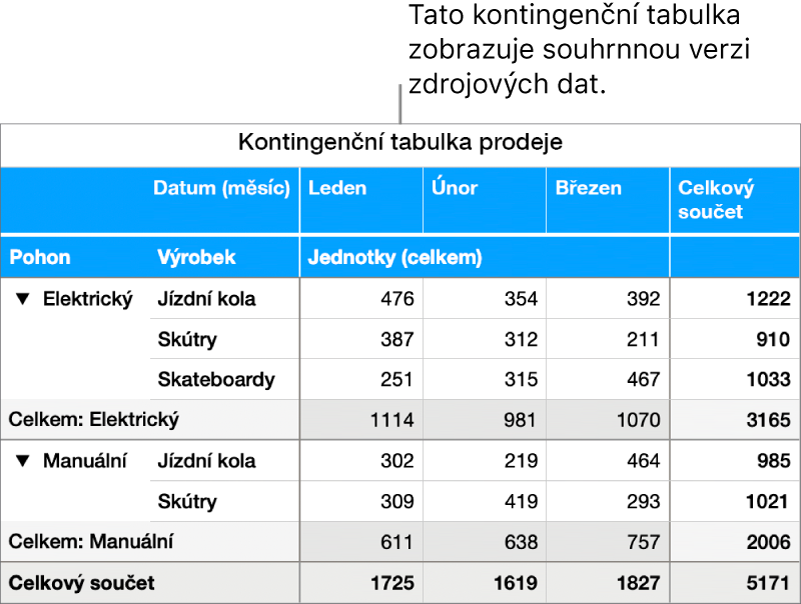
Kontingenční tabulka může být vytvořena z tabulky nebo rozmezí buněk v tabulce; data použitá v tabulce jsou zdrojová data. Zdrojová data musí obsahovat alespoň jednu vyplněnou buňku (jinou než buňku záhlaví) a nesmí obsahovat buňky sloučené napříč sousedícími řádky. Pokud aktualizujete zdrojová data, bude třeba kontingenční tabulku aktualizovat, aby se provedené změny zobrazily. Viz Aktualizace kontingenčních tabulek v Numbers na iPhonu.
Když vytvoříte kontingenční tabulku, přidáváte do ní pole, která odpovídají sloupcům dat ve vašich zdrojových datech. Pole lze přidat do tří oddílů (Sloupce, Řádky a Hodnoty), přičemž umístění a pořadí polí určuje, jak budou data v kontingenční tabulce seskupena. Pokud například umístíte pole do oddílu Řádky („Pohon“ v kontingenční tabulce výše), přidá se do kontingenční tabulky řádek pro každou jedinečnou hodnotu (Elektrický a Ruční) v odpovídajícím sloupci zdrojových dat. Pokud do oddílu Řádky přidáte další pole (Produkt), vytvoříte hierarchii řádků, jejímž výsledkem budou odlišné skupiny dat (například elektrická kola a šlapací kola).
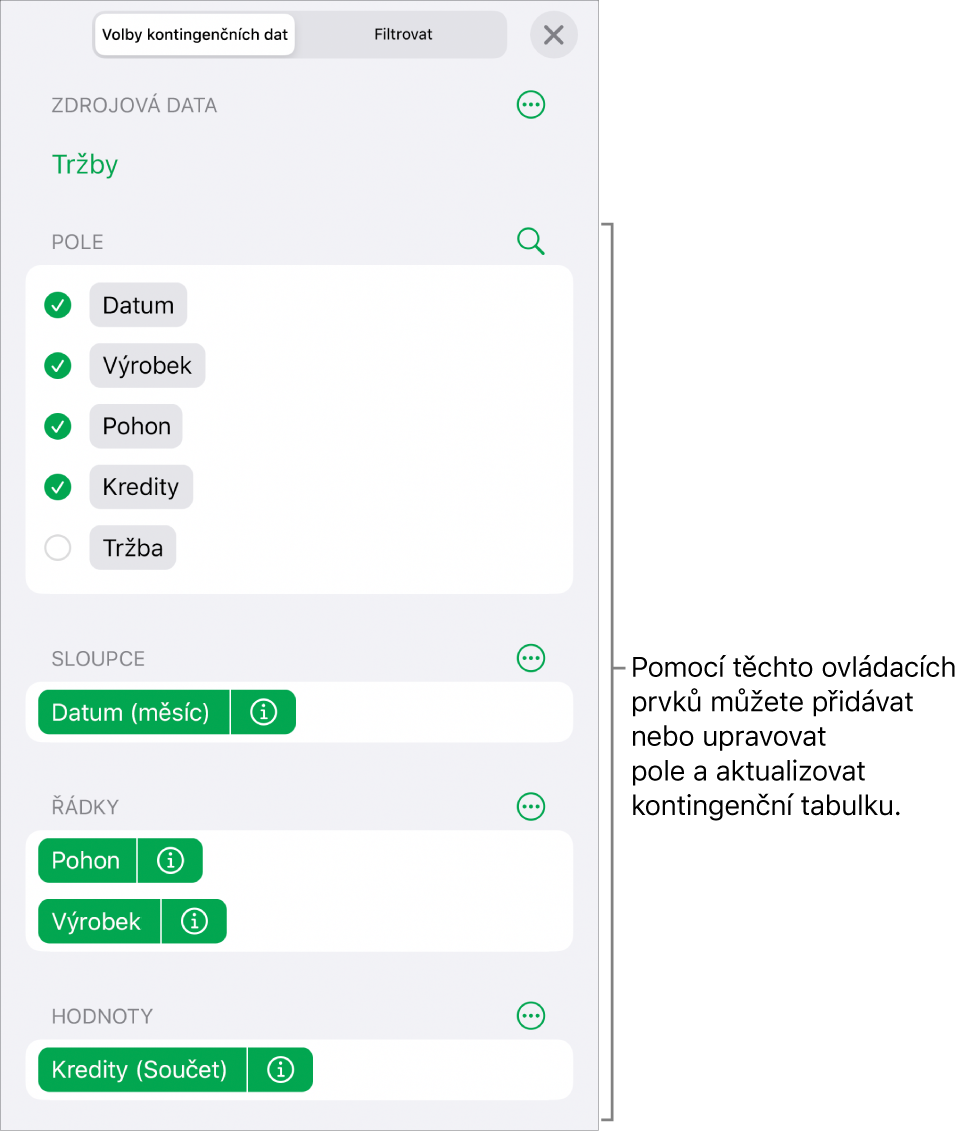
Pole hodnot používají k souhrnům dat různé funkce, například součet nebo průměr. Můžete změnit používanou funkci, způsob zobrazení výsledků v kontingenční tabulce a určit, zda se mají zobrazit součty nebo celkové součty.
Pokud v kontingenční tabulce chcete zobrazit pouze určitá zdrojová data, můžete použít rychlé filtry a vytvořit pravidla filtrování. Viz Filtrování dat v Numbers na iPhonu.
Trendy v kontingenční tabulce můžete vizualizovat, když vytvoříte graf. Vytvoříte-li kontingenční graf, můžete na základě vybraných buněk vykreslit různá data (například celkové součty). Kontingenční graf níže zobrazuje hodnoty v řádcích „Celkem“ (Elektrický a Ruční) v kontingenční tabulce výše. Viz Výběr buněk v kontingenčních tabulkách a vytváření kontingenčních grafů.
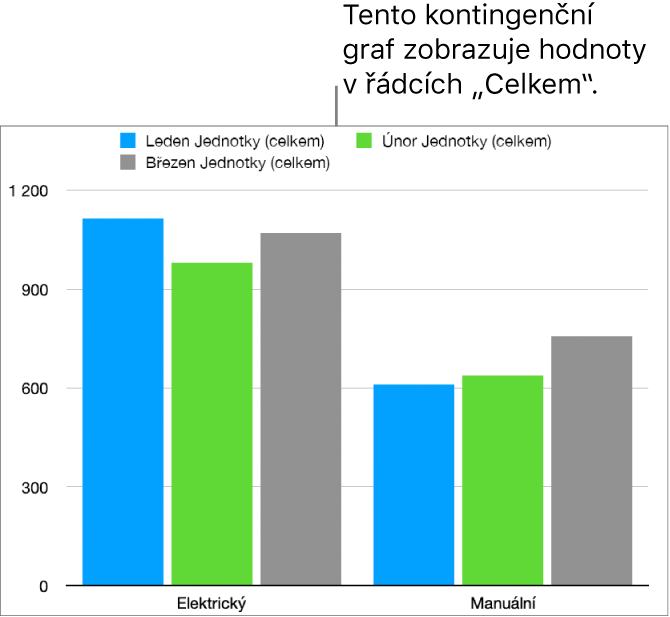
Můžete také vytvořit snímek kontingenční tabulky. Snímek je kopie kontingenční tabulky, na kterou nemají vliv změny provedené ve zdrojových datech, ale která má stejný formát jako kontingenční tabulka. Toto je užitečné zvláště pro kopírování kontingenčních tabulek do jiných aplikací (například do Pages nebo Poznámek). Používání snímků je také jedním ze způsobů, jak kontingenční tabulky přizpůsobit; můžete například použít různé popisky nebo ručně uspořádat řádky a sloupce.
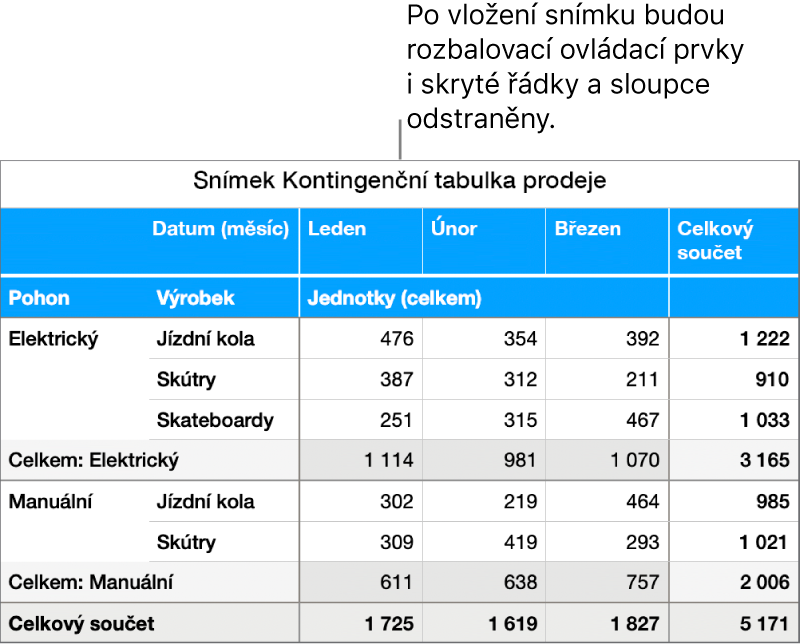
Kontingenční tabulky můžete exportovat do Excelu a z Excelu. Více informací najdete v tématu Import souboru aplikace Excel nebo textového souboru do iPhonu nebo Export do jiných formátů souborů v Numbers na iPhonu.
Tip: O kontingenčních tabulkách se můžete dozvědět více také v šabloně „Kontingenční tabulka“. Ve správci tabulek klepněte v zobrazení procházení na ![]() a potom v kategorii šablon „Základní“ klepněte na „Kontingenční tabulka“. Klepnutím na karty (Základy práce s kontingenčními tabulkami a Nácvik kontingenční tabulky) u horního okraje šablony zobrazíte různé listy.
a potom v kategorii šablon „Základní“ klepněte na „Kontingenční tabulka“. Klepnutím na karty (Základy práce s kontingenčními tabulkami a Nácvik kontingenční tabulky) u horního okraje šablony zobrazíte různé listy.
Pomocí odkazů níže získáte informace o tom, jak začít používat kontingenční tabulky.